type
status
date
slug
summary
category
tags
create_time
Apr 27, 2025 07:20 AM
icon
password
my_create_time
因为 mac 的常用快捷键与 win 截然不同,为了更好的提高效率,不得不改下快捷键了。
⌨️使用的键盘
Mac mini 外接的是用了很久的 cherry 机械键盘,布局如下:

主要看左下角的三个键分别是:
- Control
- Win
- Alt
在 Mac 系统下,它们的分别对应:
- Control → Control
- Win → Command
- Alt → Option
⚙️快捷键调整方案
看下调整了哪些快捷键,列表如下:
功能 | Mac 原生快捷键 | Windows 快捷键 | 调整后方案 |
复制 | Command + C | Control + C | 将Control和Command键对换,仍旧保持Command + C |
粘贴 | Command + V | Control + V | 同上,对换保持Command + V |
切换中英文输入法 | Control + Space(空格) | Shift | Shift |
切换应用 | Control + Tab | Alt + Tab | Option(Alt) + Tab |
Home(将光标移到当前行首) | Command + ⬅ | Home | Home |
End(将光标移到当前行尾) | Command + ➡️ | End | End |
📌后续如果有新增的再补充。
⛏️安装 Karabiner-Elements 工具
由于系统本身不支持这些快捷键调整,因此需要借助第三方工具来完成。
下载并安装可参考官方文档:
安装完后会有2个应用,分别是 Karabiner-Elements 和 Karabiner-EventViewer。
- 第1个是我们主要使用的改键工具。
- 第2个则是键鼠监听工具,可以检查我们配置是否正确,按键会显示出对应的是什么键。
🛠️详细配置
1️⃣交换 Control 与 Command 键
- 打开 Karabiner-Elements → Simple Modifications。
- 选择当前键盘,添加以下两条规则:
- 将 左边 Command (⌘) → 左边 Control (⌃)
- 将 左边 Control (⌃) → 左边 Command (⌘)
如下图所示:
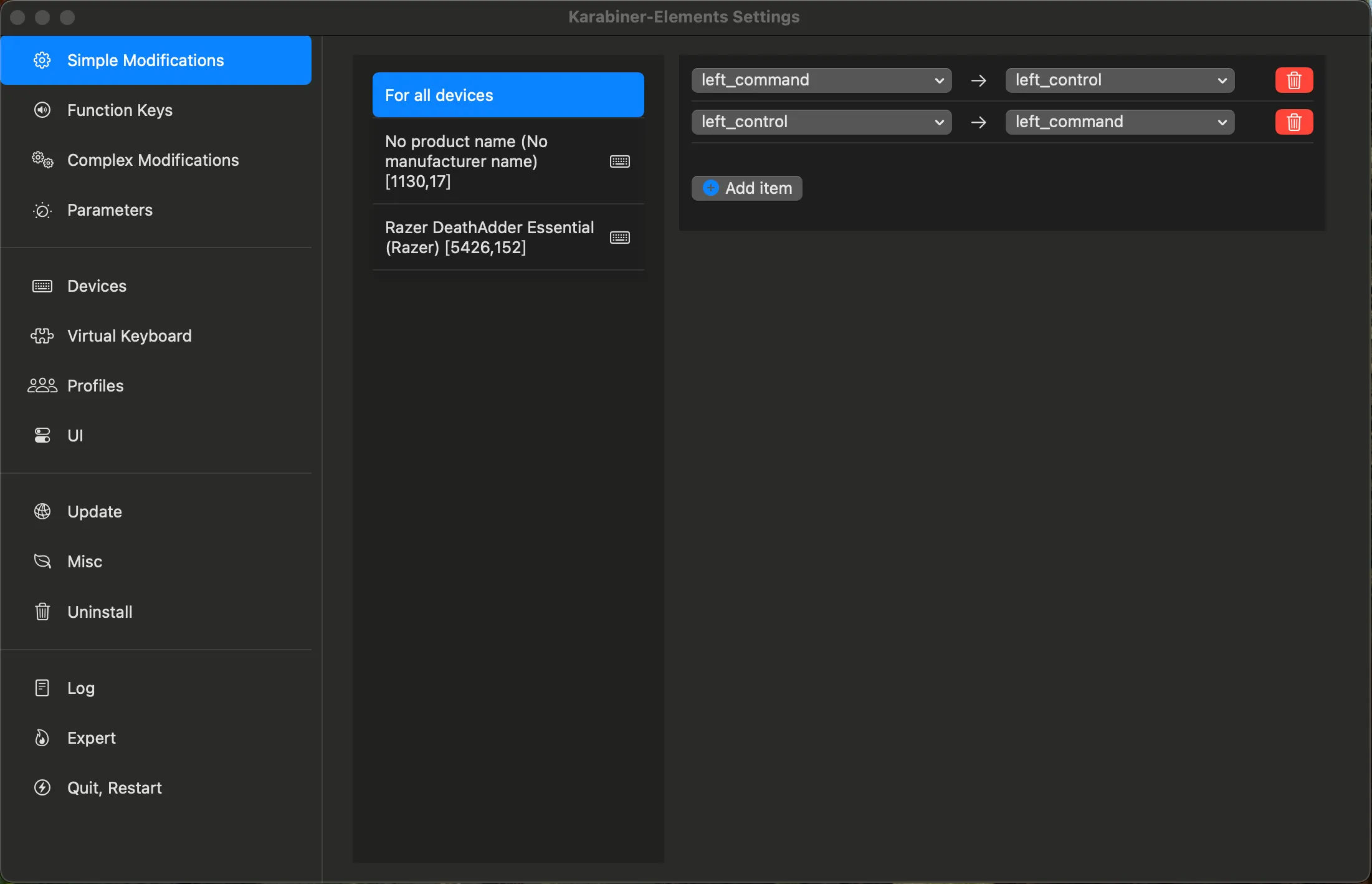
- 开启配置,打开 Karabiner-EventViewer 检查修改是否正确,分别按下 Control 和 Win键,看下打印的是否为:Command 和 Control。
2️⃣设置 Shift 切换中英文输入法
这个配置稍微复杂点。
- 打开Karabiner-Elements,进入 Complex Modifications。
- 点击 Add your own rule,如下图:
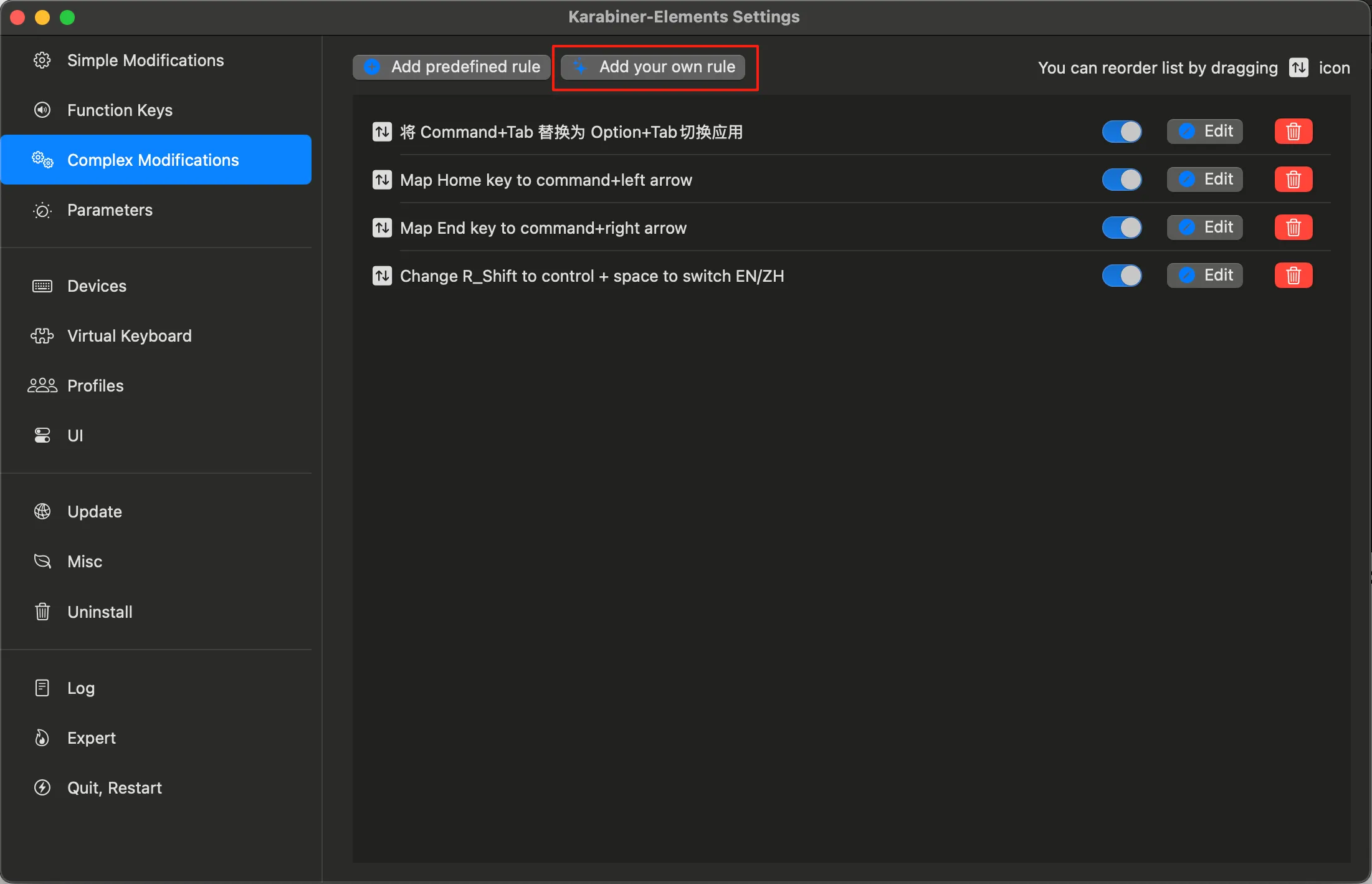
- 粘贴以下配置内容,然后点
Save保存即可:
3️⃣设置 Option(Alt)+Tab 切换应用
同上
- 打开Karabiner-Elements,进入 Complex Modifications。
- 点击 Add your own rule。
- 粘贴以下配置内容,然后点
Save保存即可:
4️⃣设置 Home (将光标移到当前行首)
- 打开Karabiner-Elements,进入 Complex Modifications。
- 点击 Add your own rule。
- 粘贴以下配置内容,然后点
Save保存即可:
5️⃣设置 End (将光标移到当前行尾)
- 打开Karabiner-Elements,进入 Complex Modifications。
- 点击 Add your own rule。
- 粘贴以下配置内容,然后点
Save保存即可:
有关文章的任何疑问,欢迎您在底部评论区留言,一起交流~
若文章对您有帮助,欢迎 请我喝杯咖啡~
- 作者:青萍叙事
- 链接:https://blog.lusyoe.com/article/mac-key-remap-karabiner-elements
- 声明:本文采用 CC BY-NC-SA 4.0 许可协议,转载请注明出处。













